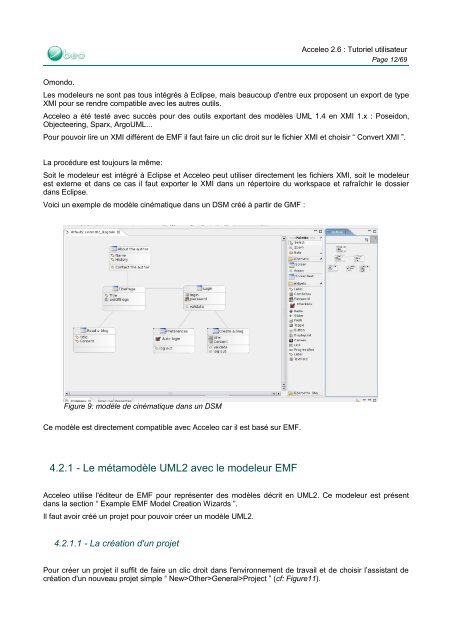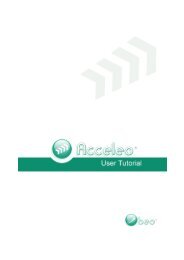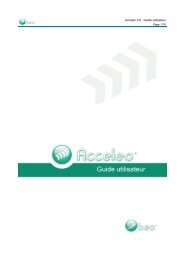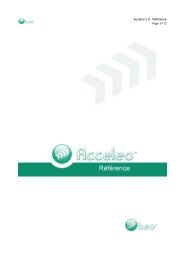Acceleo 2.6 : Tutoriel utilisateur
Acceleo 2.6 : Tutoriel utilisateur
Acceleo 2.6 : Tutoriel utilisateur
You also want an ePaper? Increase the reach of your titles
YUMPU automatically turns print PDFs into web optimized ePapers that Google loves.
<strong>Acceleo</strong> <strong>2.6</strong> : <strong>Tutoriel</strong> <strong>utilisateur</strong>Page 12/69Omondo.Les modeleurs ne sont pas tous intégrés à Eclipse, mais beaucoup d'entre eux proposent un export de typeXMI pour se rendre compatible avec les autres outils.<strong>Acceleo</strong> a été testé avec succès pour des outils exportant des modèles UML 1.4 en XMI 1.x : Poseidon,Objecteering, Sparx, ArgoUML...Pour pouvoir lire un XMI différent de EMF il faut faire un clic droit sur le fichier XMI et choisir “ Convert XMI ”.La procédure est toujours la même:Soit le modeleur est intégré à Eclipse et <strong>Acceleo</strong> peut utiliser directement les fichiers XMI, soit le modeleurest externe et dans ce cas il faut exporter le XMI dans un répertoire du workspace et rafraîchir le dossierdans Eclipse.Voici un exemple de modèle cinématique dans un DSM créé à partir de GMF :Figure 9: modèle de cinématique dans un DSMCe modèle est directement compatible avec <strong>Acceleo</strong> car il est basé sur EMF.4.2.1 - Le métamodèle UML2 avec le modeleur EMF<strong>Acceleo</strong> utilise l'éditeur de EMF pour représenter des modèles décrit en UML2. Ce modeleur est présentdans la section “ Example EMF Model Creation Wizards ”.Il faut avoir créé un projet pour pouvoir créer un modèle UML2.4.2.1.1 - La création d'un projetPour créer un projet il suffit de faire un clic droit dans l'environnement de travail et de choisir l’assistant decréation d'un nouveau projet simple “ New>Other>General>Project ” (cf: Figure11).